一人部屋用PC&テレビのススメ ~ 少ないスペースを有効に
先日の記事の続きです。
うちでは寝室にテレビ兼パソコンを置いています。
狭い部屋でもスペースを有効活用できるのでオススメです。
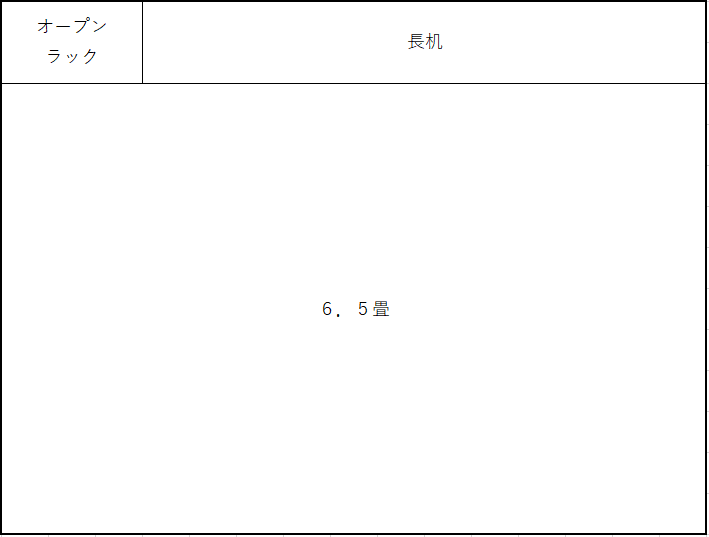
長机には23インチのディスプレイとスピーカー、ワイヤレスのマウスとキーボードのみおいています。

オープンラックにはPC本体&HDMIセレクタ&チューナー&Chromecastを設置しています。

PC以外は棚の下側に置いて視界に入りにくくしています。
PCの前には絵を飾って本体が見えないようにして、スイッチ(USBポートの左)は棚の横からボタンを押すことができるようにしました。

配線は棚と机の後ろに隠し、机にはクランプ式のUSBハブを設置しています。
デジタル放送が始まる際にテレビチューナーを買ったのですが、液晶テレビを買って以来使っていなかったので流用しました。
PS3かPS4があれば、nasneをつけるというのも一つの手です。
とはいえ、nasneは出荷停止になっていますので、残りは現在流通しているもののみだと思います。
(あと、部屋にアンテナ線が引き込んであるかは要確認です)
音声分離機能付きHDMIセレクタを使っている理由は、ディスプレイに音声出力がついていなかったせいです。
イヤホン端子でもついていれば、そこからスピーカーに繋ぐことはできなくはないですが、経験上ノイズが乗りやすい気がします。
ディスプレイに関しては、予算と部屋の大きさからサイズとスペックを絞り込んでいくとよいです。
ただ、テレビもパソコンも、場合によってはゲームも1台のディスプレイで済まそうと思ったら、そこそこの品質のもの、そして応答速度の速いものを選んだ方が良いと思います。(物によっては遅延や残像が発生する場合があるので)
また、ディスプレイのタイプにグレア(光沢)とノングレア(非光沢)があり、前者の方が色鮮やかに見えるのは確かですが、映り込みが激しいこともあるので、用途に応じて選んでください。
私の場合は寝室用のサブテレビ&PCでしたので、ディスプレイは安物にしています。
キーボードとマウスはBluetooth接続にしていますが、激安品で良いので、1セットはUSB接続のキーボードとマウスをストックしておくと良いと思います。
PCに不具合があってBIOS設定画面に入らないといけない時にはbluetooth接続は使えないためです。
次回の記事ではPCの選び方について書きたいと思います。
便利なのにオシャレなPCのススメ~インテリアにとけこむPC環境を目指そう!
一昔前はPCと言えばデスクトップでしたが、現在はノートやタブレット全盛期ですね。
今回はワンルームや一人部屋など、スペースに限りがある環境で省スペースかつオシャレなPC環境を考えてみたいと思います。
今回の記事では、一つのディスプレイでPC、TV、タブレット&スマホを楽しめる環境づくりを考えてみたいと思います。
一つの記事には書ききれないので、今回は我が家で試してみたもののコンセプトを紹介してみます。
【1】必要なもの
a)最低限必要
・小型PC(選び方については別記事で)
・ディスプレイ(用途に応じたサイズ・機能のものを)
・HDMIケーブル
b)機能拡張のためにあると良い
・TVチューナー(PS3かPS4を持っている人ならnasneでも可)
・Chromecast等
・PC用スピーカー
【2】設置方法
a)最低限必要
パソコンの選び方は後日別の記事で出しますが、最低限の構成であれば超小型PC+ディスプレイでOKです。
昔のデスクトップPCと言えばとにかく大きくて重いものでしたが、最近ではかなり小型化が進んでいます。
サイズとスペックはそこそこ比例しますが、自分の望むスペックとサイズの最適値はどこかで交わりますので、色々探してみましょう。
ディスプレイはサイズ・画質・音質・接続方式あたりで選べばよいですが、ディスプレイに入れることのできるスピーカーのサイズや厚みには限りがあるため、何を選んでも音質には不満が残る可能性が高いです。
HDMIケーブルは何でもいいと思いますが、配線を考えるとスリムタイプが良いかもしれません。
相性問題もありますので、あまり安すぎるものも避けた方が良いかもしれません。
b)拡張機能のためにあると良い
部屋がそこまで広くなかったり、スペースを有効に使いたい場合、一つのディスプレイをPC兼TVにしてしまう、というやり方もあるかと思います。
ただ、TVとPC用のディスプレイだと設計理念が違うので、必ずしもイコールではないと思うのです。
ですので、別個に用意できる場合は別個に用意して、難しい場合は共有…という形が良いかと思います。
その場合、ディスプレイのサイズは部屋の実態に合ったものを選んでください。
パソコンを使うのにちょうどよいサイズと、例えばベッドや椅子、クッションに座ってテレビを見るのに丁度いいディスプレイのサイズはまた違います。
HDMIセレクターについても、選び方の観点は様々かと思います。
簡単に済ますならば電源無しモデルがいいですが、安定しない場合は電源ありモデルがよい場合もあります。
また、先ほど書いた通り、ディスプレイのスピーカーは控えめに言っても貧弱なので、予算が許せばスピーカーを別途用意してもらうと満足度が上がると思います。
場合によっては、構築したシステムをミュージックシステム代わりにしても良いと思います。
薄型テレビでも同様の事が言えますが、液晶付属のスピーカーは構造上十分な音質を確保することが難しい傾向にあります。
PC用のスピーカーを別途用意して、なおかつHDMIセレクターを使用するなら音声分離機能付きのHDMIセレクターをお勧めしますが、難しい場合はHDMIセレクターの出力用のHDMIに音声スプリッターをかませるのも一つの手です。
ここまでするメリットはスピーカーを自分好みの音質にする事です。
また、PC用のスピーカーの性能及びPC用スピーカの使用環境を考えた場合、ノイズの乗りやすい環境にあることは間違いないため、スピーカーの選定でノイズの影響を受けづらい環境にするという手もあります。
ノイズ対策にはさまざまあり、コンセントの挿し口や電源タップを変えるという手もありますが、効果は薄い場合もあり、環境要因の排除(ルーターなど電波を発するものを遠くに置くなど)は難しい場合もあるので、耐ノイズ性能の高いスピーカーにするというのは良い手だと思います。
色々書きましたが、自分の用途に合った省スペースPCを確保し、同じく用途に合ったディスプレイとスピーカーを設置し、必要に応じてチューナーなどなどをつなげることによって、スタイリッシュなパソコン兼PCの出来上がりです。
我が家では寝室に設置しましたが、時と場合に応じてパソコンも使え、テレビも見れる設定は重宝しています。
低電力PCで音楽を再生すると、自分のお気に入りの音で鳴ってくれて幸せでです。

PC本体。超コンパクトです。棚の端に置きましたが、全く邪魔になりません。
机の上はこのセットのみ。
配線は後ろに隠して、クランプ型のUSBハブを机に設置することでごちゃごちゃしないようにしています。
チューナーはPCと同じ棚の邪魔にならないところに置いてます。
PCデスクインテリアを考える~リビング・書斎用PCのススメ
リビングや書斎に置いても様になるデスクトップPCの紹介です。
デスクトップPCとは「本体」「ディスプレイ」「スピーカー」「入力機器」の組み合わせですが、ノートPCとは違って自分の好きな組み合わせで使うことができます。
インターネット+メール+動画閲覧+時たま負荷の低いゲームぐらいしかしないのであれば、本体は小型PCでも十分事足りる場合があります。
個人的にはデスクトップ=ハイスペックという考え方でしたが、よくよく考えてみると負荷のかかる処理は滅多にしないことに気付きました。
大は小を兼ねる発想でハイスペックPCを買ってもよいですが、使用電力量がすごいので、普段使用用はロースペック機でもいいな、と思うようになりました。
また、デスクトップの場合、どこに費用をかけるかは自分の好みで決められます。
今回音響にお金をかけてみて思いのほか良かったので、紹介してみたいと思います。

デスクトップと言いつつ、デスクの上下にあるのはこれだけです。
モニターはASUSの廉価品、キーボードとマウスは家で余っていたBluetooth接続のものを使いました。
ただし、本体の調子が悪い時などにBIOS画面に入る事があるかもしれませんが、Bluetoothキーボードやマウスはこの時一切使えませんので、超安い有線キーボードとマウスを万が一の事態に備えて持っておかれることをお勧めします。

負荷のかかる作業をしないのであれば、インテルのNUCや台湾ECSのLIVAシリーズ等が小型で邪魔にならずにお勧めです。
メール、インターネット、2Dのアドベンチャーゲーム程度であれば事足りますが、ゲームをする際には最低動作スペックは確認ください。
CPUは多少の負荷耐性があった方が良ければコストとのトレードオフでCore i搭載のものを、コストダウンをしたければPentiumか同等スペックのものを選ばれると良いです。
私は後者を選びました。
私見ですが、メモリは8ギガ以上はあった方が良いのではないかと思います。
今回は8ギガ搭載モデルを購入し、自前で激安16ギガメモリ(8ギガ×2)に替えました。
今回はPCデスク横の書棚に置いていますが、配線を隠せばほぼPCの存在感を消すことができます。
机の上がごちゃごちゃしたり、机の下スペースがPCで占拠される事態を回避てきます。
今回の目玉はスピーカーです。
日本では超マイナーながら、高音から低音まで不自然ではなくバランスよく鳴らしてくれる名機EVE AudioのSC203です。
諸般の事情で光デジタルケーブル(オプティカル)で接続できるものを探していたのでこの機種にたどり着きましたが、オーディオは個人の好みがありますので、ご自身の趣向にあったものを選ばれると良いと思います。
RCAピンケーブルやUSBで接続が可能なものにすれば選択肢はかなり広がります。
(別の記事に書きましたが、室内でも特に周囲にデジタル機器の多い場所で、安いスピーカーだとすぐにノイズを拾ってしまう環境だったのでこのスピーカー…という事情もあります。)
費用を考えるとPC本体<スピーカーという訳のわからない組み合わせになっていますが、Youtubeで音楽を再生しても、手元の圧縮音源を再生しても、手持ちのピュアオーディオを上回る満足感がある組み合わせになりました。
(手持ちのピュアオーディオが悪いわけではなく、たまたま好みがあったのだと思います。スピーカーによっては低音に強いもの、高音に強いもの、ヴォーカルが綺麗に聴こえるものなどさまざまあるので、好みに合ったものを選ぶのが大切です。)
人によって重視する項目は違うと思いますし、私の場合PC自体が世間一般のノートよりも安い機種とはいえ、スピーカーの方が高いなんてナンセンスだと思っていましたが、この組み合わせが案外はまったので記事にしてみました。
EVE Audio SC203レビュー
PC用のスピーカーにGX-70HDを使ってきましたが、音にノイズが乗るのが気になってきて買い替えることにしました。(「ブブブブブブ」というノイズです)
手持ちのJBL Pebblesに替えてみるも、ほぼ変化が無かったため”EVE Audio SC203”の登場です。
【1】EVE Audio SC203にした決め手
上記2機種を試した際にノイズ低減電源タップを試してみましたが、効果はあまり感じられませんでした。
設置場所は近くにWi-Fi関係の機器や電子機器が多数あり、ノイズの発生源には事欠きません。
ただ、部屋の配置上他の場所は無理です。
そこで、光デジタル入力ならばノイズを低減できるのでは…と思い、対応スピーカーを探してみました。
ONKYO製品がいくつか挙がりましたが、私が持っているものも古いとはいえONKYO製品で、また皆様のレビューを読んでいてノイズ耐性に若干の不安があったために見送りました。
とはいえ、実際に試したわけではありませんのであしからず。
次にKRIPTON製品が出てきますが、個人的にKRIPTON=ハイエンドという印象が強すぎて見送り。
(高いとはいえ、結論から言えばお手頃価格のものもあるのですが…)
その他、他社製品で挑戦的な製品もありましたが、たまたまサウンドハウス様のサイトで見かけたEVE AudioのS203になぜか一目ぼれしてしまいました。
結果、KRIPTONの比較的安価な製品と変わらない価格帯になってしまいました(^^;
レビューは正直多くありませんでしたが、少ないながらにその多くが製品を絶賛するものであったこと、そして入力端子の多さとデスクにちょうど良いサイズ感が相まって購買意欲が高まり、気が付いたら購入してしまっていました(笑)
【2】レビュー 音質編
モニター用のスピーカーという事はあるかもしれませんが、前述のJBLのような派手さ、やんちゃさは全くありません。
ドンシャリでもなければスカキンでもない、まさにバランス型のスピーカーです。
それでいてすべての音域がフラットな色気の無い音でもありません。
音の一粒一粒が生きいきとしていて、聞いていてうっとりするんです。
若干低音が膨らんでいる気はしますが、全体的には低音から高音まで大変バランスが良いです。
それから、社宅住まいのために大音量が出せませんが、それでも音の良さが十二分に感じられます。
実はこの点が我が家では一番重要なのです。
スピーカーによっては、低音がドンドン鳴って近所迷惑を心配しなければならないものもあったり、逆にパワー不足で小さい音量だと全く良さが発揮できないものもあります。
でも、SC203ならばテレビを見るときの音量程度で立体的で音の粒が感じられる素晴らしい音を楽しめます。
そして、DSP回路のおかげかわかりませんが、我が家の問題であったノイズも全く感じられません。
一つ気をつけないといけないとしたら初期設定です。
ボリュームつまみを押すと機能選択モードになり、ここでつまみを左右に回すと点滅したLEDが左右に移動します。
Lowが低音、Hihが高音の調整、Inputが入力方式の切り替え…という風に見ればよいです。
中でもInputの設定が適切に行われていなければ音すらなりません。
最初の難関ですね。
一回ボリュームつまみを押してLEDが点滅してから、左右に回してInputが点滅するようにして、その状態で一回つまみを押すと接続方式を選ぶモードになりますので、つまみを左右に回して音が出る状態にしてください。
このことに気付くまで小一時間かかりましたが、ここさえ乗り切れば後は自分好みの音を設定して楽しむのみです。
初期設定のままで特段問題はありませんが、好みに応じて高音や低音の設定をされると良いと思います。
とにかく、音はあまり大きくできないけれど、ノイズの無い良い音を楽しみたい方にはお勧めのスピーカーです。
値段が張るのはクォリティのためと割り切って、一生に一度の買い物をするのもありだと思います。
PCスピーカーにノイズがのる
Window7マシンが故障したため、安いWindows10マシンに変えました。
今までと同様10年以上前に購入したPC用スピーカーを繋いでみるも、ノイズが乗りまくってかなり気になります。
手持ちの別のスピーカーに変えていましたが、同様のノイズに悩ませる日々。
自宅のオーディオ環境を見直す時期がやってきたようです。
現在の環境
Window10PC→HDMIセレクタ(オーディオ分離)→RCAでスピーカーに接続
何かのタイミングで「ブブブブブブ」というノイズがのります。
スピーカーを変えても同様の症状が出るため、スピーカーが原因というより環境ノイズのような気も…
前述のオーディオ分離機器は他社製のものを試しても同様の症状だったため、必ずしもこちらが原因というわけではなさそう。(いずれにせよ安価な製品を使っているため、こちらが原因でもおかしくはない)
対策:電源タップを変える
ノイズ対策用タップに変えましたが、大きな変化は見られませんでした。
(スピーカー1【ONKYO GX-70HD】では有意な差は認められませんでしたが、スピーカー2【JBL Pebbles】では若干の改善は見られた気はします。ただ、本体のスピーカーボリュームを上げるとやはりノイズが気になります)
対策:スピーカーの電源コード変える
スピーカー2はUSBで電源を取るタイプでしたので、電源やUSB延長ケーブルを変えましたが、有意な差は認められませんでした。
過電流が流れている際にノイズが乗っているのでは…と疑いましたが、そうでもなかったようです。
当方の環境ですが、当該スピーカー設置場所の周辺にはインターネット関連の機器が多数置かれており、ノイズが発生しやすい環境というのは否めません。
対策:スピーカー&接続方式を変える
光デジタルケーブルTOSKLINK(オプティカル)対応のスピーカーを使ってみました。
数はさほど多くなく、ONKYO製の旧機種か海外製品だったため、ドイツのEVE Audio製SC203を購入してみました。
光デジタルケーブルはAmazon Basicの安物です。
パッケージに「ゲーブル」と書かれていて笑いました(^^;
SC203は設定をしないと音が鳴らない仕様で、かなり苦戦をしましたが、設定終了後はノイズのないクリアな音を楽しんでいます。
環境にもよりますが、スピーカーのノイズが気になる場合はスピーカーを変えてみるというのは一つの手かもしれません。
ただ、それなりのものを購入すると根が張るので、いろいろと原因の切り分けは必要かと思います。
SC203のレビューはしばらく使ってみてから。
鳥取県日南町でホタルを見よう
鳥取県日野郡日南町は島根県・岡山県・広島県に隣接し、ゲンジボタルとヒメボタルを同時に見ることが出来るホタルの町として有名です。
6月末はゲンジボタル、7月第1週~2週にかけてヒメボタルがピークを迎えます。
2019年6月28日の様子です。
私のInstagramから引っ張ってきましたが、ご覧のとおりゲンジボタルは今がピークです。
山陰地方も遅い梅雨入りをして、残念ながらこの1週間は天気が悪そうですが、雨が上がった瞬間を目指して行ってみる価値ありです。
右端にまぶしい光が移りこんでますが、コチラ迷い込んでしまった車のライトです。
こういう事も起こりますので、道の駅か生山駅に車を置いて、シャトルバスでいらっしゃることをお勧めします。
福万来ホタル乃国までいらっしゃった場合は、臨時駐車場に車を停めて駐車代1000円+入国料1人500円を支払う必要があります。
駐車場として整備された場所ではありませんし、途中1車線の道もありますので、上記道の駅か生山駅からシャトルバスでいらっしゃることをお勧めします。
道の駅内にシャトルバス整理券および入国料を支払う臨時カウンターがありますので、18:30以降そちらで手続きをして、シャトルバスに乗りましょう。
バスは何便かありますが、それぞれ最大27名のため、早めの手続きをお勧めします。
到着した場所にテントが張ってあり、そこにシャトルバスの時刻表がありますので、帰りの時間は必ず確認しておきましょう。
余談ですが、道の駅には売店とレストランが併設されており、通常19時までのレストランも遅くまで営業しています。
観光客の増加に備えてメニューは限定されていますので、ご了承ください。
今回初めてお邪魔しましたが、意外だったのは三脚をお持ちのお客様が少なかった点です。
ヒメボタルとゲンジボタルの両方が楽しめるエリアは三脚設置料が2000円かかりますが、それ以外の大多数の部分は無料で三脚が使えます。
ゲンジボタルメインで撮影される場合は三脚設置費用はかかりませんので安心して持っていきましょう。
ホタルは種類にかかわらず明滅を繰り返しますので、焦点をあわせるのが意外と難しく、スマホやデジカメでは撮影が難しい場合があります。
一眼レフを持っていった場合も、シャッタースピードを調整したり、バルブ撮影をしないとうまく写らない場合もあります。
そうなると、三脚とレリーズが無いと手ぶれの影響を受ける場合がありますので、出来れば一眼+三脚+レリーズで訪ねられると良いかと思います。

近くに素晴らしい温泉が多数ありますので、遠方からいらっしゃる場合は日帰り温泉に入ってこられことをお勧めします。
奥出雲町 玉峯山荘
施設の規模や充実度を重視される方にはお勧めです。
ただ、循環なので、お湯にはそこまでの特徴はありません。
奥出雲町 斐乃上荘・ヴィラ船通山
pH値が高く、ヌルヌルしたお湯です。
半循環ですが、塩素のにおいも強くなく、お湯を楽しみたければこちらがお勧めです。
奥出雲町 民宿たなべ
上記斐乃上荘と同じ斐乃上温泉でヌルヌルのお湯が楽しめますが、日帰り入浴が可能かどうか、また外湯が利用可能かどうかは事前に確認されることをお勧めします。
内湯と外湯で酸性・アルカリ性それぞれのお湯が楽しめる珍しい温泉です。
泉源を2つ持っている温泉宿は少ないですので、ぜひ訪れられることをお勧めします。
淀江 白鳳の里
源泉掛け流しで湧出量も多いです。
施設は新しくはないですが、サウナ・内湯・露天風呂が楽しめてお勧めです。
夕食は先の道の駅のほか、少し離れますがアメダス茶屋なども利用可能です。
日南町内に飲食店もありますのでご利用ください。
Windows7が起動しない
我が家には一台EPSONのWindow7機があります。
奥さんが使っていましたが、昨年末突然ネットに繋がらなくなり、リカバリーを試みるも現状が回復しないため、新しいPCを購入しました。
EPSONに回収してもらう前に初期化しようと思い、EPSON純正ツールで工場出荷時に戻したところ、正常に起動するようになってしまいました(^^;
前回はサードパーティー製のバックアップソフトを使って以前の状態に復元したのですが、根本的な解決にならなかったらしく……
ということで、めでたく私の寝室用PCになったわけですが、昨日電源を入れたところ、久々にエラー表示が出て起動しなくなりました。
Reboot and Select proper Boot device or Insert Boot Media in selected Boot device and press a key
ほぼほぼHDDの故障で間違いないと思いますし、購入後9年経過しているのでいつ何が起こってもおかしくない状態ではあります。
ですが、奥さんから譲り受けた時に、私の使用中の機器に適合するよう周辺機器を購入した経緯もあり、何とか回復させられたらしたいなと思いました。
ということで、まずはBIOS画面に入れるかどうか試したところ、無事入ることができました。
Boot Device Priorityを見てみたところ、なぜか1st Boot Deviceになっておらず、Hard DIsk Driveの設定を開いてみても適切に設定されていませんでした。
昨日までノートラブルだったのに…って思いながら、再度設定したら奇跡的に動いてくれました。
上記エラーの場合、大多数はHDDの故障だと思いますが、だめもとでBIOSを覗いてみると直ることもあるようです。


